此版本的 Adobe Premiere Pro CC 实现了与 After Effects 更紧密的集成,提供了新的主剪辑效果以及多项新功能和增强功能,从而使后期制作工作流 程更加简单和快捷。
新增功能和变更
Premiere Pro 中的 After Effects 工作流
主剪辑效果
支持来自 Typekit 的字体
同步设置和文件管理
编辑体验强化
媒体管理增强功能
音频相关的增强功能
跨平台支持视频效果和过渡
增强了图形性能和原生格式支持
新的作品格式
其他增强功能
新增和更改的键盘快捷键
一、Premiere Pro 中的 After Effects 工作流
您可直接在 Premiere Pro 中,充分利用强大的 After Effects 文本模板和蒙版与跟踪工作流。
蒙版与跟踪
利用蒙版,可将剪辑中的特定区域对准要应用效果或颜色校正的位置。您可定义图像中要模糊,覆盖或突出显示的特定区域。
蒙版的常见用法之一是用于模糊人物的脸部以保护其身份。例如,通过应用模糊效果或马赛克效果可以遮挡人物的脸部。
还能以更具创意的方式使用蒙版功能,例如,应用蒙版以校正特定颜色。或者也可使用反转蒙版选区,将蒙版区域排除在剪辑其余部分所应用的颜色
校正之外。
此外,还可向剪辑的不同区域添加带有不同效果的多种形状蒙版。
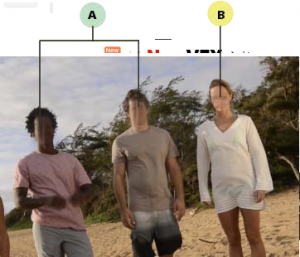
通过形状蒙版模糊的脸部
A. 使用高斯模糊效果蒙版 B. 使用马赛克效果蒙版
利用 Premiere Pro,可将蒙版形状动画化并对其进行跟踪。即,当对象移动时,蒙版可自动跟踪蒙版对象的移动。例如,在使用某个蒙版形状模糊脸部之后,Premiere Pro 可自动跟踪人物移动时各帧之间出现的蒙版面部的位置变化。
实时文本模板
利用实时文本模板,可快速便捷地编辑动画字幕和下沿字幕图片。
您可直接在 Premiere Pro 中对 After Effects 合成的文本层进行编辑,无需返回 After Effects。 您对合成中文本层进行的任何更改,都不会影响文本周 围的图像或图形。
此外,您对实时文本模板文件作出的任何更改,都会传播到 Premiere Pro 中使用该项目的所有项目和序列中。
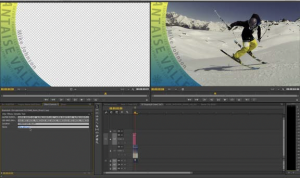
在 Premiere Pro 中编辑 After Effects 文本模板
二、主剪辑效果
在 Premiere Pro 中,将效果应用到主剪辑时,效果会自动扩散到序列中使用的主剪辑的所有部分。
对主剪辑应用效果或 LUT 后,该效果或颜色变更会自动应用至编辑到序列中的主剪辑的每个实例中。此外,您对效果进行的任何后续调整,都会自动 扩散到所有序列剪辑。
通过将“效果”面板的效果拖曳到主剪辑处,可将效果应用到主剪辑。要查看或调整序列剪辑中的主剪辑效果,可使用“匹配帧”功能将该序列的主剪辑加 载到源监视器中。然后,从“效果控件”面板调整所有已应用的效果。
三、支持来自 Typekit 的字体
您可从 Premiere Pro 内部提供的成千上万 Typekit 字体中选择。
通过 Creative Cloud 应用程序将 Typekit 的字体同步到桌面后,来自 Typekit 的字体会显示在本地已安装的字体旁边。
打开“字幕”时,来自 Typekit 的字体会显示在其他本地安装的字体旁边。
1. 在 Premiere Pro 中,依次选择“字幕”> “从 Typekit 添加字体”。
2. 浏览字体并下载所需的字体。
3. 退出并重新启动 Premiere Pro。
四、同步设置和文件管理
将项目自动存储到 Creative Cloud
Adobe Creative Cloud 具有在线存储功能,可让您随时随地通过任意设备或计算机访问您的文件。
利用 Premiere Pro 可将项目直接自动保存到基于 Creative Cloud 的存储空间,从而方便地将项目备份到安全且易于访问的存储环境中。
在“首选项”对话框中选择“自动保存”,然后选择“将项目备份到 Creative Cloud”。
Premiere Pro 自动保存某个项目时,Creative Cloud 在线存储空间终会创建一个名为“auto-save”的目录。所有备份的项目都会存储在“auto-save”目录中。
您可从 Creative Cloud 桌面应用程序的“文件”选项卡,访问您备份的项目。也可通过网络访问 Creative Cloud 帐户,从而访问备份的文件。
同步设置随版本升级而迁移
Premiere Pro CC 的每个主要版本都包含其设置文件的副本。例如,Premiere Pro CC 7.x 使用“7.0”目录来存储其设置文件,而 Premiere Pro CC 2014 版使用“8.0”目录来存储其设置文件。
当您从 Premiere Pro CC 7.x 版升级到 2014 版后,您的同步设置会自动迁移到新版本。
在欢迎屏幕选择“同步设置”或“使用另一个帐户的设置”,或依次访问“文件”>“同步设置”。“7.0”目录下的所有设置文件都会自动复制到“8.0”目录下。
重要说明:
a.只有进行了第一次同步设置之后,Creative Cloud 服务器上才会生成“8.0”目录。第一次同步设置时,可能会遇到同步延时的情况,因为“7.0”目录下的所有设置都要复制到“8.0”目录。
b.在自定义任何本地设置(例如添加新键盘快捷键或工作区)之前,请至少在您的任一台计算机上进行一次同步设置。这样可确保在自动迁移旧版设置时,不会丢失对设置所作的任何更改。
五、编辑体验强化
反转匹配帧
使用“反转匹配帧”命令,可找到源监视器中加载的帧并将其在时间轴中进行匹配。
要使用“反转匹配帧”,请执行以下步骤:
1. 确保您在源监视器中加载了剪辑。
2. 在源监视器中,将播放指示器置于要在时间轴中进行查找的帧处。
3. 选择“序列”>“反转匹配帧”,或使用键盘快捷键 Shift+R。Premiere Pro 会将移动至时间轴中与该帧相匹配的精确位置。
双击序列剪辑可加载带有匹配帧的源监视器
双击时间轴中的序列剪辑,可将源监视器中带有匹配帧的剪辑加载到时间轴中播放指示器所在的位置。
注意: 如果播放指示器不在该剪辑的任何帧位置,则源监视器中的播放指示器会移至该序列剪辑的第一帧处。
手动同步偏移
可通过在时间轴中手动移动轨道,修复不同步的剪辑。将同步后的剪辑拖曳回项目面板后,会生成新的项目项。新的项目项会保留已应用的偏移,因 此下次使用新剪辑时,该同步已经应用。
项目面板中新的“同步偏移”栏可显示已应用的偏移。
在默认情况下,“项目”面板中不会显示“同步偏移”栏。要显示该栏,先要在“项目”面板的弹出菜单中选择“元数据显示”。然后,选择“Premiere Pro 元数据”下的“同步偏移”。
此功能对于需要偏移且需要多次使用的剪辑而言尤为有用。您不再需要在每次将剪辑放置到时间轴上时同步轨道。您可一次性修复偏移并创建保留偏移的新剪辑项目项。随后可多次使用新剪辑,无需每次同步轨道。
为命令分配多个键盘快捷键
可以为单个命令分配多个键盘快捷键。
“键盘快捷键”对话框会将键盘快捷键显示为可编辑的按钮,您可在此轻松地更改、添加或删除快捷键。
要为某个命令添加快捷键,请单击现有快捷键的右侧。如果当前不存在快捷键,请单击快捷键列中的任意位置。随即会生成新的快捷键按钮,您可将快捷键输入其中。
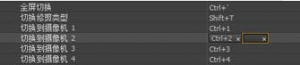
“设为帧大小”命令
使用“设为帧大小”命令,可将图像缩放到序列帧大小,无需栅格化图像。使用此命令后,会保留原有的像素分辨率,让您看到放大图像时的最大分辨率。
选择“设为帧大小”命令后,“缩放为帧大小”设置将被关闭,以提升回放性能。
1. 右键单击 (Windows) 或按住 Control 键并单击 (Mac OS) 时间轴中的资源。
2. 选择“设为帧大小”。
透明背景网格
源监视器和节目管理器可在图层中显示透明的棋盘网格。
棋盘图案显示在视频的 Alpha 通道后方,如果剪辑缩小到比帧大小还要小,也会显示该图案。
要显示或隐藏透明度网格,请单击扳手图标 ![]() 打开监视器的“设置”菜单并选择“透明度网格”。
打开监视器的“设置”菜单并选择“透明度网格”。
“导出”命令被添加到了“项目”面板的上下文菜单中
在“项目”面板中,可使用上下文菜单命令导出剪辑。用鼠标右键单击 (Win) 或按住 Ctrl 键单击 (Mac) 要导出的剪辑并从上下文菜单中选择“导出媒体”。 此命令与“文件 > 导出 > 媒体”的效果相同。
关闭 FX 徽章
现在,FX 徽章显示在时间轴中的剪辑的左侧,且必要时可将其关闭。
单击时间轴标题中的扳手图标 ![]() 可打开“时间轴显示设置”。取消选择“显示 FX 徽章”关闭 FX 徽章。
可打开“时间轴显示设置”。取消选择“显示 FX 徽章”关闭 FX 徽章。
用于指定移动播放指示器的帧数的首选项
在早期版本的 Premiere Pro 中,使用键盘快捷键 Shift+向左或向右箭头键,可将播放指示器移动固定的五帧。
Premiere Pro 现在提供一个首选项,可让您控制要移动的帧数。在“首选项”对话框中,选择“回放”窗格,然后为“前进/后退多帧”输入帧数。默认设置为十帧。
轨道向后选择工具
Premiere Pro 在“工具”面板中提供了“轨道向后选择工具”。使用此工具,可选择序列中位于光标左侧的所有剪辑。
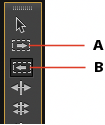
A. 轨道向前选择工具 B. 轨道向后选择工具
旧版本的“轨道选择工具”现已重命名为“轨道向前选择工具”。虽然其名称已更改,但其功能仍然不变,用于选择序列中位于光标右侧的所有剪辑。
添加标记名称
可直接在“标记”面板或“标记”对话框中,为标记指定名称。
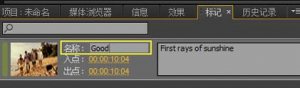
五、媒体管理增强功能
导入项目更灵活
Premiere Pro CC 围绕导入项目时如何引入媒体,提供了更加灵活的方式。您既可将导入的项目放置在新目录中,也可导入重复的媒体。
在默认情况下,将媒体导入项目时,Premiere Pro 会将导入的媒体直接放置在根目录下。导入媒体剪辑会与所有现有剪辑混合在一起。
要让 Premiere Pro 将导入的媒体放置在单独的文件夹中,请在“导入”对话框中选择“为导入的项目创建文件夹”。项目的根目录下会创建相关文件夹。
将媒体导入项目时,Premiere Pro 会查看项目中的主剪辑是否引用了任意导入媒体文件。在默认情况下,如存在引用情况,Premiere Pro 会将导入的 媒体整合到现有的主剪辑中。导入媒体中的所有唯一元数据都会丢失。为避免这种情况发生,请选择“允许导入重复媒体”。之后,Premiere Pro 会允 许导入重复的媒体实例,并保留项目元数据。
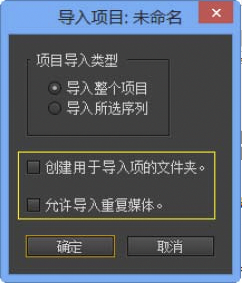
导入文件夹时保留素材箱结构
将包含子文件夹的文件夹导入项目时,Premiere Pro 会生成素材箱并根据硬盘上的文件夹结构将文件组织为相同的结构。
如果导入包含单个文件的文件夹,则该文件会被转移到上一级目录下。无法导入空文件夹。
将序列取消联机
现在,可通过使用“取消联机”上下文菜单命令快速将序列取消联机。在“时间轴”或“项目”面板中,用鼠标右键单击 (Win) 或按住 Ctrl 键单击 (Mac) 要取 消联机的序列,并从上下文菜单中选择“取消联机”。
支持在媒体浏览器中浏览 After Effects 项目
现在可使用媒体浏览器浏览 After Effects 项目。还可使用媒体浏览器预览 After Effects 项目中的效果合成。
媒体浏览器收藏夹
您可便捷地将您的收藏夹或最常用的文件夹添加到媒体浏览器中的收藏夹列表。在媒体浏览器中,右键单击要添加的文件夹,然后选择“添加到收藏 夹”。
六、音频相关的增强功能
在划动和回放期间,保持音频音调
Premiere Pro 提供了新的首选项,可在使用 J,K,L 键进行划动和回放期间,保持音频的音调。 在“首选项”对话框中,选择“音频”窗格,然后选择“往复时保持音调”。 选择此首选项,有助于提升以高速或低速回放时声音的清晰度。
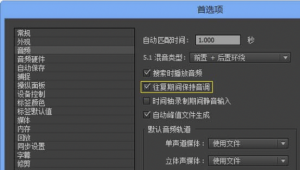
画外音录制增强功能
现在,通过在上下文菜单中选择“画外音录制设置”,可直接从“时间轴”访问画外音录制设置。
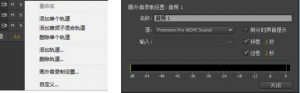
从时间轴访问画外音设置
可指定预卷和后卷倒计时的持续时间。选中“倒计时声音提示”复选框,则可以听到指示录制状态的哔哔声。画外音中不会录制到这些哔哔声。
七、跨平台支持视频效果和过渡
为了给效果和过渡提供一致的跨平台支持,Premiere Pro 支持在 Windows 和 Mac 平台上实现同样的效果和过渡。
有鉴于此,弃用了某些效果,并移植了其他一些效果以便它们能够跨平台使用。
在这一版的 Premiere Pro 中,已经弃用的效果不会在“效果”面板中显示,且无法应用。但是,如果您打开在早期的 Premiere Pro 中创建的带已弃用效果的项目,仍可以看见这些已弃用的效果。选择时间轴中带有已弃用效果的剪辑时,“效果控件”面板会显示带有全功能控件的效果,以便对效果进行调整。
已弃用的视频效果
模糊与锐化
消除锯齿
重影
扭曲
弯曲
抠像
蓝屏键
色度键
RGB 差值键
变换
摄像机视图
水平定格
垂直定格
已启用的视频过渡
页面剥落
中心剥落
剥开背面
卷走
缩放
缩放
缩放框
缩放轨迹
滑动
中心合并
多旋转
斜线滑动
滑动带
滑动框
互换
旋绕
3D 运动
帘式
门
向上折叠
旋转
旋转离开
摆入
摆出
筋斗过渡
伸缩
交叉伸展
伸展
伸展进入
伸展覆盖
划像
点划像
划像形状
星形划像
溶解
抖动溶解
随机反转
特殊效果
置换
纹理化
三维
映射
声道映射
明亮度映射
已移植的视频效果
扭曲
镜头扭曲
图像控制
颜色过滤
颜色替换
已移植的过渡
溶解
非叠加溶解
放
交叉缩放
八、增强了图形性能和原生格式支持
RED GPU 颜色转换
RED 格式的剪辑现在使用 GPU(OpenCL 和 CUDA)进行颜色转换,以获得更好更快的回放性能。
支持 Intel Iris
Premiere Pro 支持 Intel Iris 架构的 Mercury OpenCL 处理。
用于 ARRI AMIRA 相机的超强新工作流程
Premiere Pro 为 ARRI AMIRA 相机提供了内置支持,其源文件作为主剪辑导入时可为其应用相应的颜色 LUT。
增强了对于 CinemaDNG 的支持
Premiere Pro 增强了对于 CinemaDNG(包括 Blackmagic Pocket Cinema Camera 和 Convergent Design Odyssey7Q)的支持。
处理 CinemaDNG 媒体时,可访问其源设置并编辑其元数据参数,方式与处理 RED 和 ARRIRAW 媒体类似。
九、新的作品格式
现在,Premiere Pro 支持将作品导出为便于广播的行业标准 AS11 格式,或是导出为某些类型的 Quvis Wraptor Digital Cinema Package (DCP)。导出为这两种格式时,关联的元数据也将被纳入。
此外,Premiere Pro 还可将立体声音频导出为 Dolby Digital 和 Dolby Digital Plus 格式。
十、其他增强功能
新的进度栏显示
为便于查看渲染进度,Premiere Pro 提供了新的进度栏,该进度栏显示在 Mac OS X Dock 任务栏或 Windows 任务栏中的 Premiere Pro 图标上。现 在,在使用其他应用程序时,也可轻松查看 Premiere Pro 项目进度,无需将 Premiere Pro 调到最前方。
进行预设以去除 GoPro 摄像机镜头扭曲
为去除 GoPro 摄像机广角镜头生成的扭曲,Premiere Pro 提供了使用“镜头扭曲”视频效果的预设。
在拼合多机位序列时保留效果
利用 Premiere Pro,可在在拼合多机位序列的同时,保留应用于多个源剪辑的所有固有或非固有效果。 要拼合多机位序列,请选择序列并选择“剪辑”>“多机位”>“拼合”。生成的拼合剪辑可将来自各个不同剪辑的效果保留在多机位序列中。
对过渡进行了增强
a.交叉溶解过渡可另存为预设
b.可以一次性选择多个过渡并同时更改它们的持续时间
对元数据进行了优化
Premiere Pro 对元数据进行了优化,以改善索引、搜索和排序期间的性能。
隐藏字幕的变化
在过去的版本中,导出字幕时,需要对附带的视频或音频进行编码。现在,可直接导出 .scc、.mcc、.xml 或 .stl sidecar 文件,无需对媒体进行编码。
在“项目”面板中选定剪辑或序列,然后选择“文件”>“导出”>“字幕”。在 “Sidecar 字幕设置”对话框中,选择隐藏字幕文件格式和帧速率。
加快了项目面板中的搜索和排序的速度
现在,项目面板中搜索和排序资源的速度相比以前得到了明显的提升。
改进了工作流程并提升了性能
a.改进了 Red Giant Pluraleyes 工作流程
b.解决了 AAF 导出问题
c.可在 EDL 导出中使用“声音滚动”和“声音时间码”。
d.改进了在平台间移动资源时、以及早期暂存磁盘位置未联机时的暂存磁盘工作流程
e.改进了 AVCi 成长文件性能
f.马赛克效果现在已经过 GPU 优化
十一、新增和更改的键盘快捷键
新的默认快捷键
结果 | Windows | Mac OS |
键盘快捷键 | Ctrl+Alt+K | Cmd+Opt+K |
反转匹配帧 | Shift+R | Shift+R |
新快捷键命令
在“键盘快捷键”对话框中,可为以下命令指定默认快捷键。
从 Typekit 添加字体
浏览加载项
字幕 锁定/解锁所有音频轨道
锁定/解锁所有视频轨道
将音量 +1dB
将音量 +3dB
将音量 -1dB
将音量 -3dB
往复期间切换保持音调
切换透明网格
向后跟踪选择工具
